Dividir Tarea
QuickPlanX admite la división de una tarea en múltiples segmentos con opciones potentes para personalizar el resultado. En Mac, existe una forma muy eficiente de dividir tareas usando clics del ratón.
A Través del Menú
Puedes dividir una tarea a través del sistema de menús en todas las plataformas compatibles:
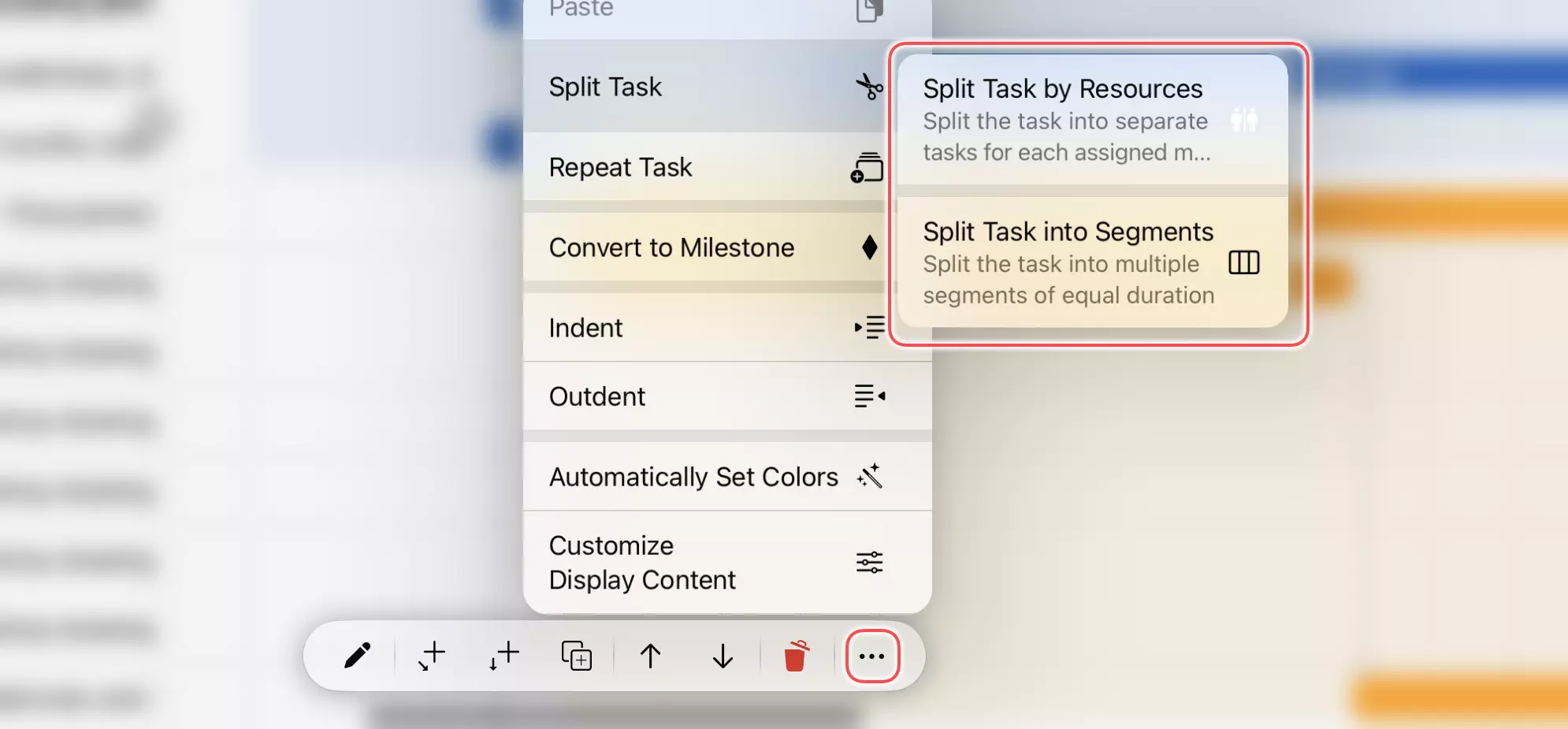
Dividir en el punto pulsado (en Mac).
- Selecciona la tarea que deseas dividir.
- Haz clic derecho (o Ctrl + clic) en la tarea para acceder al menú contextual de la tarea.
- Elige "Dividir Tarea" -> "Dividir Tarea en el Punto Pulsado"
Esta función hace lo mismo que dividir mediante clic descrito más abajo en este artículo.
Dividir en Segmentos
Esta opción divide horizontalmente la tarea en múltiples tareas más pequeñas basadas en la duración.
-
Selecciona la tarea que deseas dividir.
-
Accede al menú contextual de la tarea:
- Mac: Haz clic derecho (o Ctrl + clic) en la tarea
- iOS: Toca el botón "
···" en la barra de acciones
-
Elige "Dividir Tarea" -> "Dividir Tarea en Segmentos"
-
Configura los ajustes de división:
- Duración de Cada Segmento: Especifica la duración de cada segmento. La duración del último segmento puede diferir de las demás.
- Ubicación de la Tarea: Elige dónde colocar las tareas recién creadas:
- Reemplazar: Reemplaza la tarea actual con las nuevas tareas.
- Grupo: Coloca las nuevas tareas dentro de un nuevo grupo de tareas.
- Subproyecto: Coloca las nuevas tareas dentro de un nuevo subproyecto.
- Vincular Nuevas Tareas: Especifica si se deben vincular las tareas recién creadas entre sí.
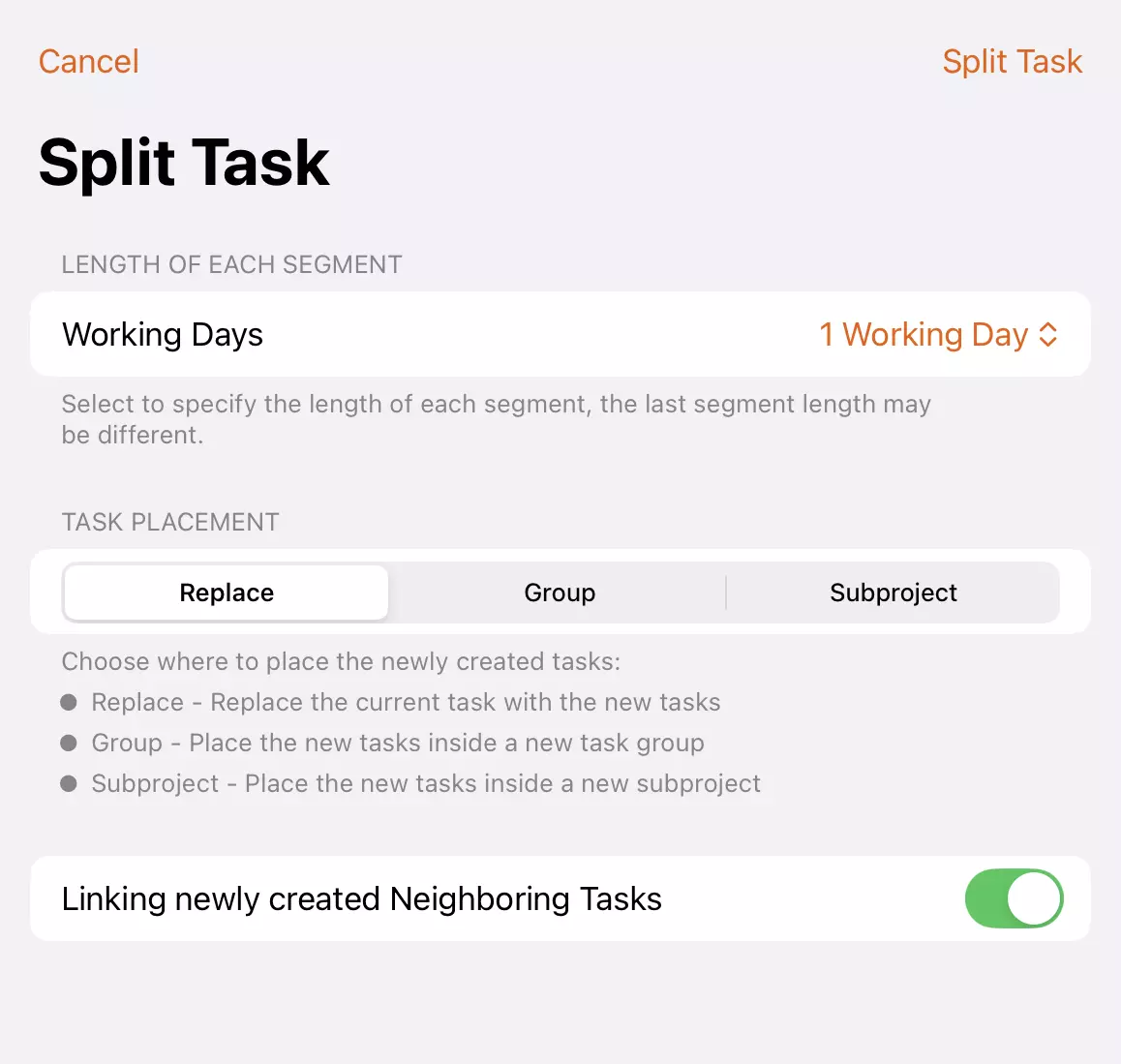
-
Confirma la división para crear los nuevos segmentos de tarea.
La tarea original será reemplazada por el número especificado de tareas más pequeñas, cada una heredando las propiedades apropiadas de la tarea principal mientras se mantiene la estructura general del proyecto.
Dividir por Recursos
Si una tarea está asignada a múltiples recursos, puedes dividirla por asignación de recursos. Esta opción divide verticalmente la tarea, creando una tarea separada para cada recurso asignado.
-
Selecciona la tarea que deseas dividir.
-
Accede al menú contextual de la tarea:
- Mac: Haz clic derecho (o Ctrl + clic) en la tarea
- iOS: Toca el botón "
···" en la barra de acciones
-
Elige "Dividir Tarea" -> "Dividir Tarea por Recurso"
-
Configura los ajustes de división:
- Ubicación de la Tarea: Elige dónde colocar las tareas recién creadas:
- Reemplazar: Reemplaza la tarea actual con las nuevas tareas.
- Grupo: Coloca las nuevas tareas dentro de un nuevo grupo de tareas.
- Subproyecto: Coloca las nuevas tareas dentro de un nuevo subproyecto.
- Nombre de la Tarea: Especifica cómo se generarán los nombres de las tareas recién creadas:
- Nombre de la Tarea: Las nuevas tareas tendrán el mismo nombre que la tarea original.
- Nombre del Recurso: Las nuevas tareas llevarán el nombre del recurso asignado.
- Nombre de Tarea + Recurso: Las nuevas tareas combinarán el nombre de la tarea original con el nombre del recurso. Por ejemplo, si la tarea original se llama "Desarrollo" y el nombre del recurso es "Pedro", el nuevo nombre de la tarea será "Desarrollo - Pedro".
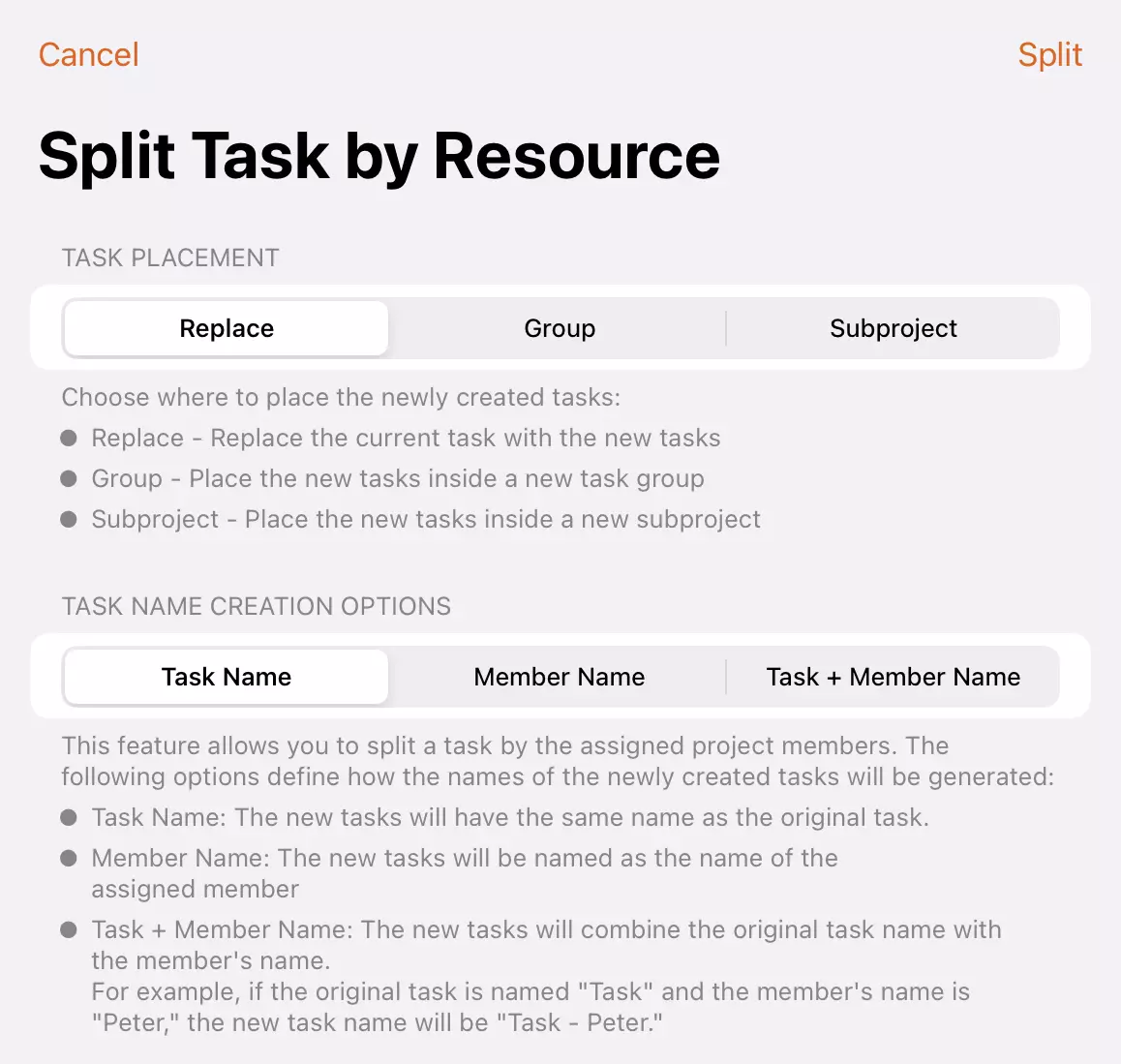
- Ubicación de la Tarea: Elige dónde colocar las tareas recién creadas:
-
Confirma la división para crear los nuevos segmentos de tarea.
La tarea original será reemplazada por múltiples tareas (una por cada recurso asignado). Cada tarea recién generada se asignará a un solo recurso, con sus horas de trabajo y costos recalculados en consecuencia, mientras que otros atributos se heredan de la tarea original. El total de horas de trabajo y costos en todas las nuevas tareas será igual al de la tarea original.
Asignar una tarea a múltiples miembros del equipo es común, pero puede ser difícil de gestionar cuando los miembros tienen diferentes horarios de disponibilidad. Por ejemplo, considera una tarea de cinco días asignada a Pedro y a Bob de lunes a viernes, donde Bob necesita encargarse de otra tarea el miércoles y solo puede trabajar cuatro días. En este caso, simplemente ajustar la tasa de asignación de recursos no es apropiado.
Para tales situaciones, puedes dividir la tarea por recurso y organizar los resultados en un subproyecto, luego dividir la tarea de Bob en dos partes: de lunes a martes y de jueves a viernes.
A Través de Clics (en Mac)
QuickPlanX proporciona un método intuitivo basado en clics para dividir tareas directamente en la vista del diagrama de Gantt en Mac:
Pasos
- Selecciona la tarea que deseas dividir en el diagrama de Gantt.
- Mantén presionada la tecla Opción (
⌥) y posiciona el cursor sobre la barra de la tarea. - Haz clic en los puntos donde deseas crear las divisiones. Cada clic creará un punto de división.
La tarea se dividirá automáticamente en las posiciones pulsadas, creando segmentos de tarea separados.
Comportamiento de Vinculación al Dividir
Forzar Vinculación
Para forzar la vinculación entre las tareas separadas recién creadas, mantén presionadas las teclas Opción (⌥) + Comando (⌘) juntas mientras haces clic en los puntos de división.
Vinculación Automática
Si la tecla Comando (⌘) no está presionada, el comportamiento de vinculación de las tareas recién generadas depende de las relaciones existentes de la tarea original:
-
Tareas con vínculos existentes: Al dividir una tarea que tiene vínculos con otras tareas, los segmentos recién creados heredarán esas relaciones.
-
Tareas sin vínculos: Si la tarea original no tiene vínculos externos, las tareas separadas permanecerán desvinculadas.
Sé Más Productivo
Este método basado en clics ofrece un control preciso sobre dónde ocurren las divisiones y permite una división de tareas rápida y visual sin navegar por los menús. Familiarízate con esta técnica; es posible que aumente significativamente la productividad en ciertos escenarios, como se demuestra en el video a continuación.